WPS如何使用数学公式编辑器?大家是不是很好奇呢?想不想知道如何操作呢?下面就和小编一起学习一下使用数学公式编辑器的方法吧!
1.单击进入“插入”选项卡,在“符号”选项组中选择“公式”按钮;
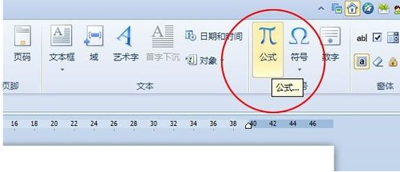
WPS数学公式编辑器教程
2.在弹出的“公式编辑器”对话框中输入你想要的公式符号;
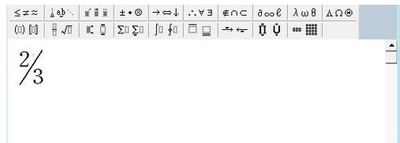
WPS数学公式编辑器教程
3.输入完公式后单击“文件”中的“退出并返回到 文档”按钮;
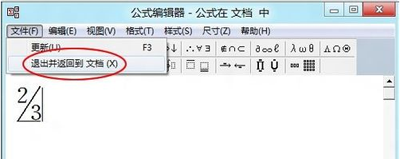
WPS数学公式编辑器教程
4.此时,刚才输入的公式就已经嵌入到了WPS文档中来了!
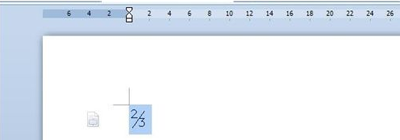
WPS数学公式编辑器教程
WPS数学公式编辑器教程注意事项:
如果想重新编辑公式,可以双击公式,即可弹出“公式编辑器”的编辑窗口,我们在里面重新编辑一下然后再“退出并返回到 文档”就OK了。
以上就是小编给大家带来的全部内容,希望可以帮助到大家!
 天极下载
天极下载





































































 腾讯电脑管家
腾讯电脑管家
 火绒安全软件
火绒安全软件
 向日葵远程控制软件
向日葵远程控制软件
 微信电脑版
微信电脑版
 自然人电子税务局(扣缴端)
自然人电子税务局(扣缴端)
 微信最新版
微信最新版
 桌面百度
桌面百度
 CF活动助手
CF活动助手